Cách làm usb boot hiren
Việc tạo USB Boot là không quá khó. Cùng với đó, người dùng có thể tạo lập USB Boot bằng rất nhiều cách khác nhau mà vẫn đảm bảo được hiệu quả sử dụng. Tuy nhiên trong bài viết hôm nay, chúng tôi sẽ chỉ hướng dẫn bạn cách tạo lập USB Boot đơn giản nhất với Hiren Boot hay Hiren's BootCD. Cụ thể các bước tạo lập sẽ được đề cập ngay sau đây.
Bạn đang xem: Cách làm usb boot hiren
Bước 1: Chuẩn bị tạo USB Boot, USB Ghost cho Windows
Trước khi tiến hành tạo USB Boot cho Windows, bạn cần phải đảm bảo chuẩn bị đủ những yếu tố cần thiết sau đây:
1 chiếc USB có dung lượng lưu trữ tối thiểu từ 2GB trở lên
Bước 2: Format USB về chuẩn FAT32
Sau khi đã chuẩn bị xong các yếu tố cần thiết, bước tiếp theo bạn cần làm là chuyển đổi định dạng của USB về dạng chuẩn FAT32 để nó có thể hoạt động bình thường. Để thực hiện được điều này, bạn chỉ cần mở Tool bạn vừa tải ở bước 1 (https://www.hiren.info/pages/bootcd-on-usb-disk).
Sau khi mở Tool, bạn cần giải nén và khởi chạy công cụ dưới dạng file usb_format.exe.
Khi file này hiển thị, bạn sẽ:
Chọn đúng thiết bị USB của bạn ở mục Device
Ở khung File System, bạn điền thông tin là FAT32
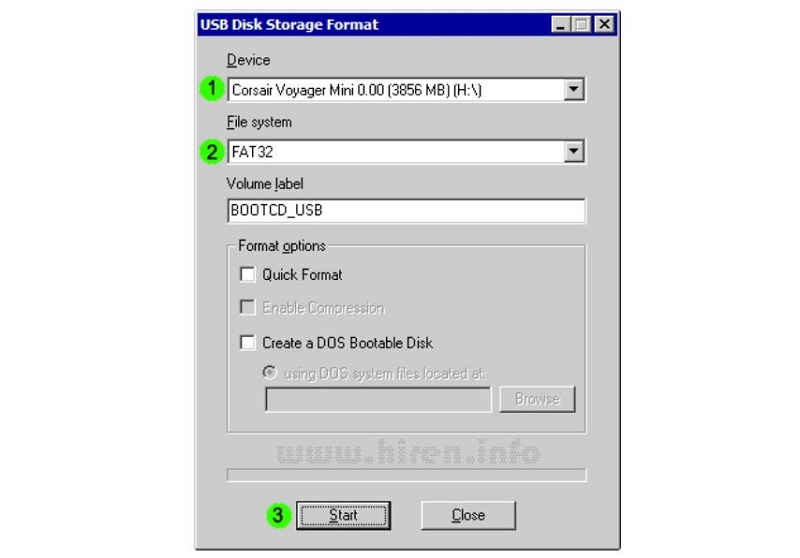
Cuối cùng bạn nhấn Start để hệ thống bắt đầu thiết lập format chuẩn cho USB. Thời gian hoàn thành sẽ phụ thuộc vào tốc độ đọc của USB và dung lượng của nó.
Bước 3: Chạy Grub4Dos Installer để tạo khả năng boot cho USB
Hoàn thành xong bước 2, bạn sẽ cần tiếp tục chạy Grub4Dos Installer để tạo khả năng boot cho USB. Thao tác bước này sẽ được thực hiện như sau:
Bạn giải nén file tải ở bước 1 trước. Sau đó, bạn mở công cụ "grub4dos.zip" > chạy "grubinst_gui.exe".
Sau khi hộp thoại mới hiển thị, bạn sẽ tiến hành lựa chọn đúng USB của mình của phần Disk bằng cách nhấn chọn Refresh
Tiếp tục chọn Whole disk (MBR) ở mục Part List cùng bằng cách nhấn chọn Refresh.
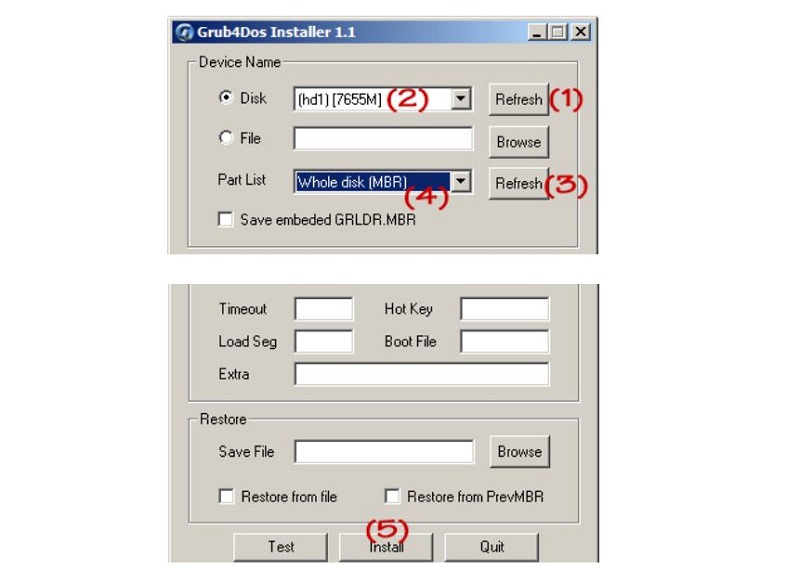
Hoàn tất thao tác bạn chỉ cần nhấn chọn Install ở phía dưới là được.
Xem thêm: Bàn Phím Không Dây Cho Tivi Lg, Chuột Và Cực Đẹp, Giá Tốt
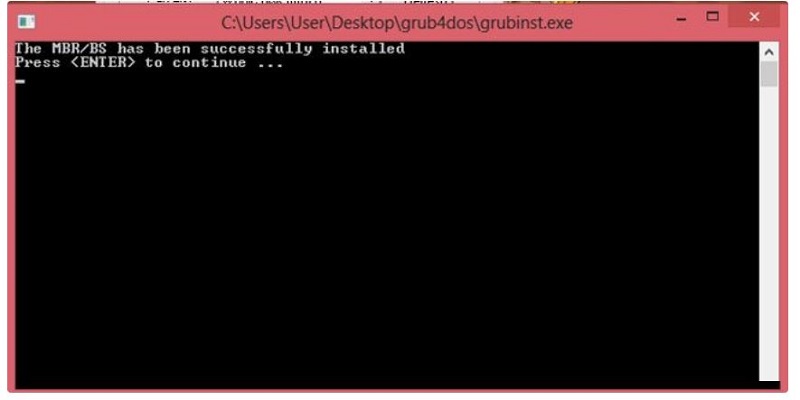
Sau khi hoàn thành các thao tác trên, thiết bị sẽ tiến hành tạo khả năng boot cho USB của bạn.
Bước 4: Giải nén file Hiren's BootCD rồi copy vào USB
Sau khi thực hiện xong 3 bước trên, bạn cần tiếp tục giải nén cho Hiren's BootCD.
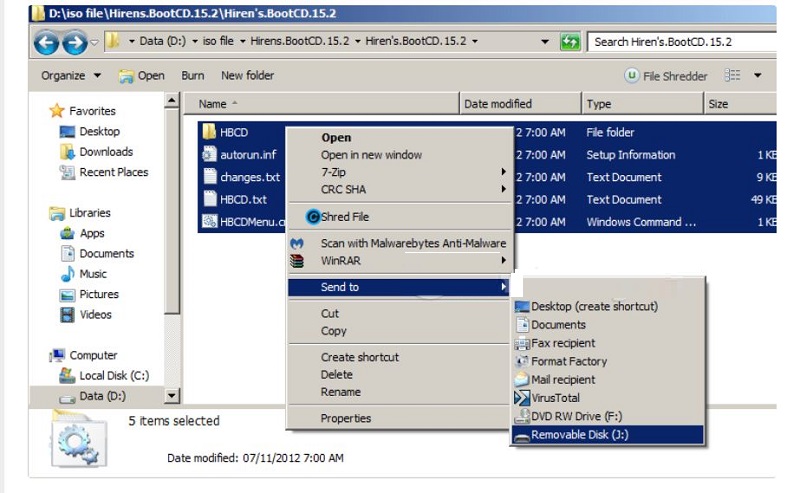
Sau khi đã giải nén xong file này, bạn hãy mở nó ra. copy toàn bộ thư mục ở trong file rồi chuyển đến địa chỉ USB của bạn là được. Như vậy là hoàn tất bước 4.
Bước 5: Copy file grldr và menu.Ist vào USB boot vừa tạo
Chuyển sang bước 5, bước cuối cùng bạn cần thực hiện để tạo USB Boot đơn giản với Hiren's BootCD. Ở bước này bạn cần thực hiện những thao tác sau:
Bạn copy hai file "grldr" và "menu.lst" (hai file này được lấy từ thư mục "grub4dos.zip" sau khi được giải nén từ bước 3)
Sau đó hãy chuyển chúng vào USB Hirenboot vừa được tạo lập ở bước 4.
Như vậy là bạn đã hoàn thành việc tạo USB Boot rồi đấy.
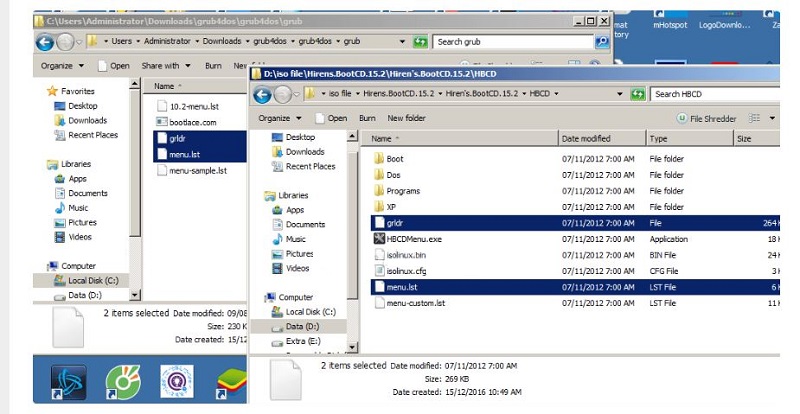
Để sử dụng USB Boot, bạn chỉ cần cắm USB vào máy tính rồi chọn BIOS. Tùy từng thiết bị mà cách truy cập vào BIOS sẽ khác nhau. Tuy nhiên cách truy cập thông thường sẽ sử dụng nút F12 hoặc Delete. Sau khi truy cập vào BIOS bạn sẽ chọn chế độ khởi động boot từ USB và bạn có thể “phá khóa” windows hoặc cài đặt lại những thiết lập mong muốn.
Trên đây là toàn bộ quá trình tạo USb Boot từ Hiren's BootCD mà chúng tôi muốn giới thiệu cho bạn. Hy vọng với những thông tin hướng dẫn này, bạn có thể tiến hành tạo USB Boot cho mình dễ dàng để giải quyết các trục trặc với Windows một cách đơn giản nhất. Trong quá trình thực hiện các thao tác nếu bạn gặp bất kỳ khó khăn nào, đừng quên để lại comment xuống phía dưới để được chúng tôi hỗ trợ giải đáp sớm nhất nhé.









